O Google Chrome no Android é um navegador muito capaz, no entanto, sempre teve menos recursos do que seu equivalente no desktop. Embora alguns dos recursos ausentes possam ser atribuídos às restrições do sistema da natureza móvel do sistema operacional Android e do hardware no qual está sendo executado, alguns dos recursos ausentes deveriam estar no Chrome desde o início. Um desses recursos ausentes é a capacidade de ver as senhas salvas no Chrome. Esse recurso está disponível para desktop desde o início, mas não estava disponível para Android. Bem, com seu número de construção 62 (Chrome 62) no Android, o navegador agora permite que você veja todas as suas senhas salvas. Este recurso é realmente útil, pois você pode simplesmente copiar e colar suas senhas salvas, sem o incômodo de se lembrar delas. Então, se isso é algo que importa para você, aqui está como visualizar as senhas salvas no Chrome no Android:
Ver senhas salvas no Chrome para Android
Antes de começar, vamos deixar certas restrições claras. Em primeiro lugar, o método está funcionando no Chrome 62, portanto, se você estiver em uma compilação anterior, precisará atualizar seu aplicativo. Você também pode experimentá-lo no navegador Chrome Beta, se a atualização não estiver disponível para o seu dispositivo ou região. Além disso, você só poderá ver sua senha salva se tiver algum tipo de recurso de bloqueio de tela no dispositivo. Isso é feito para garantir que nenhuma pessoa não autorizada possa ver suas senhas. Por último, você deve estar conectado com sua conta do Gmail no navegador Chrome para que isso funcione. Ok, já que sabemos tudo isso, vamos começar.
Observação: Estou usando o Chrome Beta para este tutorial, pois a atualização do Chrome 62 não está disponível para mim no momento em que escrevo este artigo.
1. O processo é muito simples, primeiro, inicie o navegador Chrome e depois toque no menu de botões de 3 pontos no canto superior direito. Agora, toque em “Configurações”.
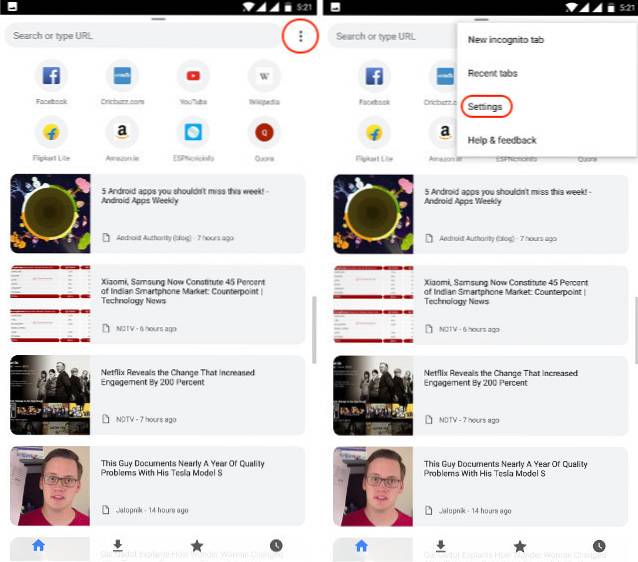
2. aqui, toque na opção “Salvar senhas”. Agora, você pode ver todas as contas e senhas salvas em seu navegador vinculado à sua conta. Toque na conta da qual deseja ver a senha.
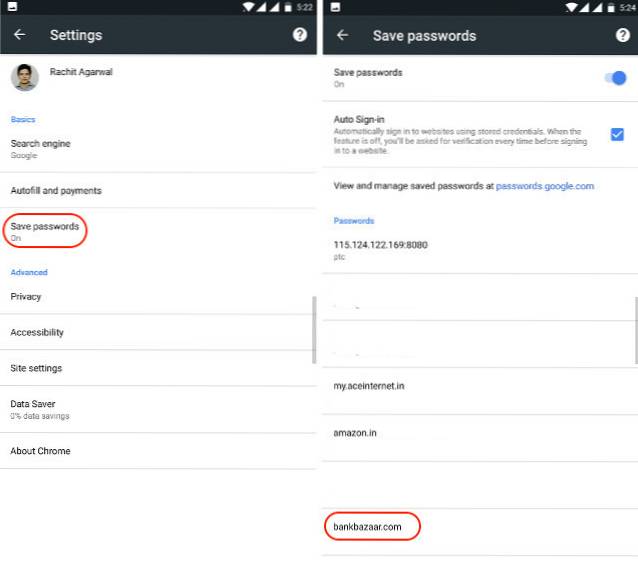 3. Aqui, você pode ver o nome do site, seu nome de usuário e sua senha. No entanto, a senha está oculta agora. Se você quiser ver sua senha, toque no botão do olho e, em seguida, autentique com sua senha de bloqueio de tela. Se você não quiser ver a senha e apenas copiá-la, toque no botão copiar em vez de no botão de olho. No entanto, você terá que autenticá-lo em ambos os casos. Como o meu está bloqueado com uma impressão digital, vou autenticá-lo usando esse.
3. Aqui, você pode ver o nome do site, seu nome de usuário e sua senha. No entanto, a senha está oculta agora. Se você quiser ver sua senha, toque no botão do olho e, em seguida, autentique com sua senha de bloqueio de tela. Se você não quiser ver a senha e apenas copiá-la, toque no botão copiar em vez de no botão de olho. No entanto, você terá que autenticá-lo em ambos os casos. Como o meu está bloqueado com uma impressão digital, vou autenticá-lo usando esse.
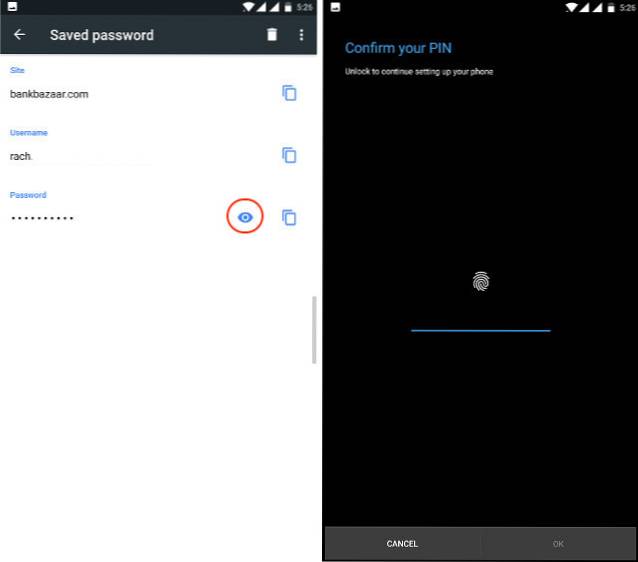 Assim que você o autenticar, poderá ver sua senha salva. Por razões óbvias, não vou mostrar essa tela, mas você pode experimentar. Da mesma forma, você pode copiar ou ver todas as senhas salvas no navegador Chrome.
Assim que você o autenticar, poderá ver sua senha salva. Por razões óbvias, não vou mostrar essa tela, mas você pode experimentar. Da mesma forma, você pode copiar ou ver todas as senhas salvas no navegador Chrome.
CONSULTE TAMBÉM: Como mover a barra de endereços do Chrome para o fundo no Android
Visualize sua senha salva no Google Chrome
Como você viu, é muito fácil ver sua senha salva dentro do Chrome no Android. Este recurso é realmente útil se você usar o Chrome como seu serviço principal de gerenciamento de senhas. Porém, se você quiser mais segurança, devo sugerir que use um gerenciador de senhas dedicado para isso. Você pode clicar aqui para saber mais sobre os melhores gerenciadores de senhas disponíveis hoje. Dito isso, conte-nos sua opinião sobre o assunto de usar o Chrome como seu gerenciador de senhas, colocando-os na seção de comentários abaixo.
 Gadgetshowto
Gadgetshowto


![Uma paródia de mídia social [vídeo]](https://gadgetshowto.com/storage/img/images/a-parody-of-social-media-[video].jpg)
